Möglichkeiten, Samsung Smart TV mit dem Computer zu verbinden

Wenn Sie Ihren Fernseher mit Ihrem Computer koppeln, können Sie die auf Ihrem PC gespeicherten Inhalte auf dem großen Bildschirm verwalten. In diesem Fall konzentriert sich das Gespräch darauf, Fernseher mit Smart-TV-Technologie an einen Computer anzuschließen. Welche Anschlussmöglichkeiten gibt es, wie man einen Computer und einen Fernseher einrichtet - dies wird weiter unten besprochen.

Verbindungsmethoden
Sie können Ihren Computer über kabelgebundene und kabellose Verbindungen mit dem Fernseher verbinden.
Kabellos
Die Rolle der drahtlosen Verbindung ist WLAN-Schnittstelle. Diese Option ist eine der beliebtesten und einfachsten. Neben dem Vorhandensein eines Wi-Fi-Moduls ist es erforderlich, dass die gekoppelten Geräte mit demselben Netzwerk verbunden sind. Die Verbindung erfolgt über das TV-Einstellungsmenü auf die gleiche Weise wie die Wi-Fi-Verbindung eines anderen Gadgets.
Wi-Fi ermöglicht es Ihnen auch, Geräte über dedizierte Programme zu verbinden. Am optimalsten ist die Miracast-Technologie. Um Geräte zu koppeln, müssen beide Geräte diese Schnittstelle unterstützen. Moderne Modelle von Smart-TVs haben nur die Möglichkeit, sich über Miracast mit anderen Geräten zu koppeln.
Bei Computern ist die Datenübertragung auf diese Weise ab Windows 8.1 möglich.


WIDI ähnelt der Miracast-Technologie. Vor dem Anschließen müssen Sie jedoch sicherstellen, dass das Gerät die folgenden Anforderungen erfüllt:
- Intel-Prozessor der 3. Generation;
- Unterstützung für Wi-Fi-Modul 802.11n.
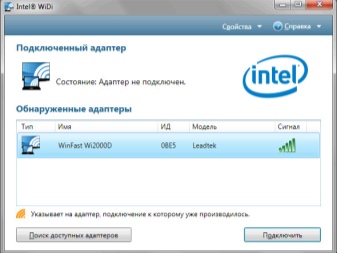

Verdrahtet
Es ist möglich, einen Computer an einen Fernseher anzuschließen über HDMI-Kabel... Dafür müssen Fernseher und PC mit HDMI-Eingängen ausgestattet sein. Das Kabel wird an beiden Geräten in die entsprechenden Anschlüsse eingesteckt. Das Kabel muss nur angeschlossen werden, wenn beide Geräte ausgeschaltet sind. Diese Art der Verbindung ermöglicht es, Bilder und Videos in hoher Qualität anzuzeigen.
Beide Optionen gelten als optimal für die Verbindung von Samsung Smart TV-Modellen.

Wie richte ich meinen Computer ein?
Einrichten einer Verbindung über WLAN.
Nachdem der Computer und das Fernsehgerät mit demselben Netzwerk verbunden wurden, müssen Sie den Zugriff auf Dateien auf einem PC (DLNA-Server) konfigurieren. Um den Server zu konfigurieren, müssen Sie im OS-Explorer den Abschnitt "Netzwerk" öffnen und auf die Meldung "Netzwerkerkennung und Dateifreigabe sind deaktiviert" klicken. Dies öffnet ein Fenster mit Anweisungen, die Sie befolgen müssen. Der Aktionsalgorithmus hängt von der Version des Windows-Betriebssystems ab. Wenn keine Benachrichtigung erfolgt, ist auf dem Computer bereits alles konfiguriert.
So zeigen Sie ein Bild oder Video auf einem großen Bildschirm an, Sie müssen eine Datei auswählen, mit der rechten Maustaste darauf klicken und den Punkt "Wiedergeben auf" TV-Modell " auswählen.
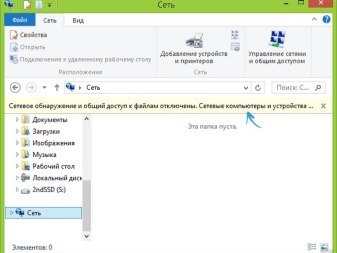
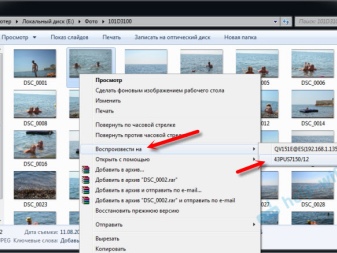
Zum Einrichten über Miracast auf einem PC Sie müssen die Registerkarte Charms öffnen. Wählen Sie "Gerät" und dann "Projektor". Danach müssen Sie auf die Zeile "Drahtloses Display hinzufügen" klicken. Wenn die Abschnitte nicht angezeigt werden, unterstützt der Computer höchstwahrscheinlich die Technologie nicht.
Um Geräte über das WIDI-Programm zu koppeln, müssen Sie das Intel WIDI Remote-Dienstprogramm auf Ihrem Computer installieren. Nach der Installation müssen Sie die Anwendung starten und die Suche aktivieren, was einige Zeit in Anspruch nehmen wird. Wählen Sie dann im sich öffnenden Fenster das TV-Modell aus und klicken Sie auf "Verbinden". Wenn die Einstellung erfolgreich ist, erscheint auf dem Fernsehbildschirm eine Benachrichtigung mit einem Passwort, das am Computer eingegeben werden muss.
Nach der Bestätigung wird das Bild vom PC auf dem großen Bildschirm dupliziert.
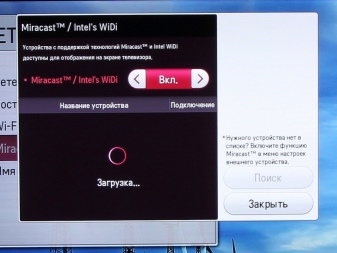
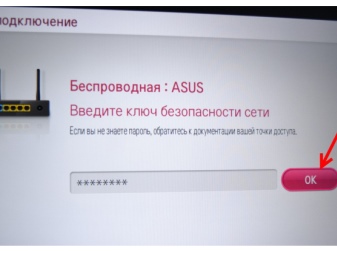
Einrichten der HDMI-Kabelverbindung
Schalten Sie das Gerät aus, bevor Sie es anschließen. Danach wird das Kabel in den VGA-Anschluss des Computers eingesteckt und beide Geräte werden eingeschaltet. Wenn die Verbindung korrekt ist, öffnet sich ein Windows-Boot-Fenster auf dem Fernsehbildschirm.Um Daten über das Fernsehgerät zu übertragen, müssen Sie den Signalempfang von der Antenne umschalten. Der TV-Receiver wird in den AVI-Modus geschaltet, um ein Signal von einem PC zu empfangen.
Die Bildanpassung erfolgt durch Mausklick auf einen leeren PC-Bildschirm. Es öffnet sich ein Fenster mit Optionen für die Bildschirmauflösung. In der bereitgestellten Liste müssen Sie das erforderliche Element auswählen. Sie können den Bildschirmmodus auch ändern, indem Sie die Tasten Win + P drücken. Die Kombination ist relevant für Versionen von Windows 7, 8, 10.

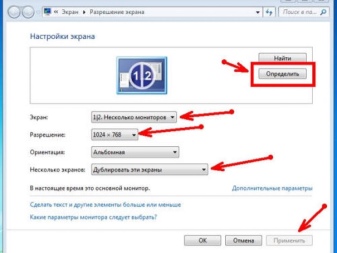
Anleitung zur TV-Einrichtung
Einrichten einer Wi-Fi-Verbindung
Nachdem Sie den DLNA-Server auf Ihrem Computer aktiviert haben, müssen Sie den TV-Empfänger konfigurieren. Wählen Sie dazu im Smart-TV-Menü den Abschnitt zum Anzeigen der Dateien der angeschlossenen Geräte aus. Der Abschnittsname ist bei verschiedenen Smart-Modellen unterschiedlich, aber die Vorgehensweise ist dieselbe. Im Abschnitt müssen Sie auf das Home-Element klicken und die Kategorie "Filme", "Bilder" oder "Musik" auswählen und diese Mediendateien von Ihrem Computer aus anzeigen.
Das Verfahren zum Einrichten von Miracast über Wi-Fi sieht wie folgt aus:
- Öffnen Sie das Einstellungsmenü und wählen Sie den Abschnitt "Netzwerk" aus;
- Klicken Sie im sich öffnenden Fenster auf das Miracast-Widget;
- aktivieren Sie die Funktion.
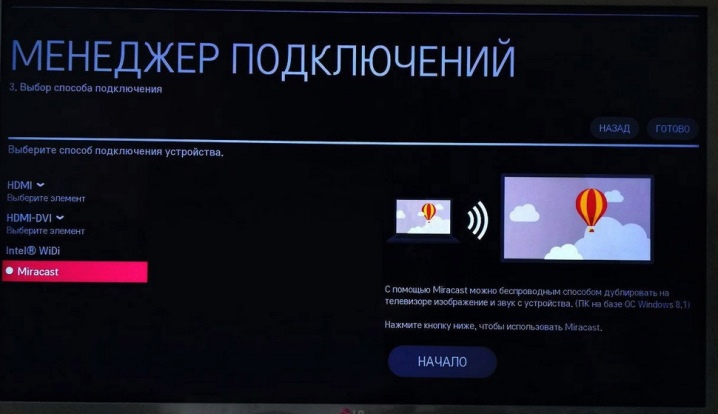
WIDI befindet sich im selben Abschnitt wie Miracast. Am häufigsten wird dieser Artikel bei Smart-Modellen "Miracast / Intels WIDI" genannt. Sie müssen nur die Option aktivieren und die Verbindung auf dem Computer bestätigen.
Es ist zu beachten, dass bei Smart-TV-Modellen die Miracast-Option standardmäßig aktiviert ist. Es kommt vor, dass es eine solche Funktion überhaupt nicht gibt.
In diesem Fall reicht es aus, das Wi-Fi-Modul einzuschalten.
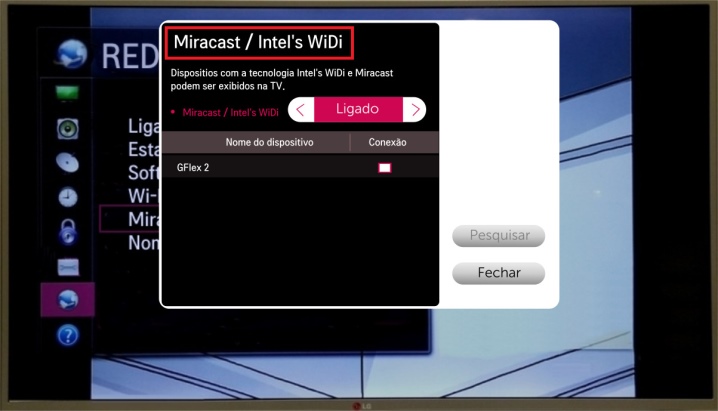
Einrichten der HDMI-Verbindung
Nach dem Anschließen des Kabels in den TV-Einstellungen HDMI-Signalquelle auswählen (Drücken Sie bei Samsung Smart TVs die Source-Taste auf der Fernbedienung).
In diesem Artikel werden die aktuellsten Möglichkeiten zum Anschließen Ihres Computers an Ihr Fernsehgerät beschrieben. Mit den beschriebenen Optionen können Sie Dateien auf einem Breitbildschirm abspielen. Smart-TV-Modelle sorgen auch mit Hilfe spezieller Anwendungen für die Signalübertragung. Sie müssen nur sicherstellen, dass die Geräte kompatibel sind, und den Installationsanweisungen folgen.
Wie Sie Smart TV mit einem Computer verbinden, wird im folgenden Video beschrieben.













Der Kommentar wurde erfolgreich gesendet.